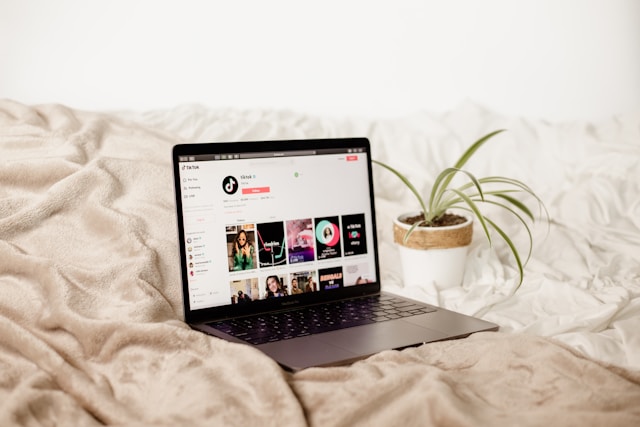Transfiere TikTok a la televisión para disfrutar más de la experiencia visual
¿Te encanta ver tutoriales de belleza en TikTok? Tal vez estás tratando de aprender la última moda de baile viendo a otros usuarios hacerlo en la plataforma. ¿Simplemente quieres disfrutar de tus TikToks favoritos sin manos y más cómodamente con tu familia o amigos? Puedes transmitir TikTok a la televisión para disfrutar de una mejor experiencia visual.
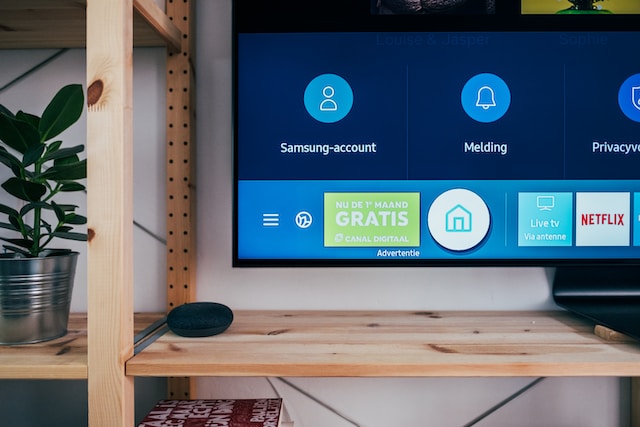
¿Se puede emitir TikTok en televisión?
¿Se puede emitir TikTok en TV? Sí, se puede. TikTok también está disponible en Google TV y Android TV para verlo directamente.
La aplicación TikTok no es compatible con la transmisión a TV. Aun así, puedes ver TikTok desde tu teléfono móvil en tu smart TV o dispositivo Apple a través de otras opciones de emisión.
A principios de 2021, la plataforma lanzó la aplicación TikTok TV. Familiares y amigos podrán disfrutar de una experiencia TikTok para Android TV y Google TV mayor y mejor. Según la página de noticias de TikTok:
La aplicación TikTok TV está pensada para una experiencia televisiva doméstica, facilitando la visualización en pantalla grande de los contenidos de nuestros canales "Para ti" y "Siguiendo". Esto incluye los vídeos que más gustan y los más vistos en una amplia gama de categorías, desde juegos y comedia hasta comida y animales. Para empezar, los usuarios pueden acceder a la aplicación TikTok TV con su cuenta. También hay una página "Descubrir", que permite encontrar más contenidos, creadores y categorías favoritos en TikTok".
La aplicación TikTok TV sólo está disponible en Norteamérica y algunas partes de Europa y Asia. Puedes descargar la aplicación si tienes alguno de los siguientes dispositivos:
- Amazon Fire TV
- Google TV
- Smart TV LG
- Televisores inteligentes Samsung
- Otros dispositivos con sistema operativo Android TV™.
Cómo instalar la aplicación TikTok TV
No necesitarás transmitir TikTok a la TV si tienes alguno de los dispositivos compatibles listados arriba. Encontrarás la aplicación TikTok TV en el menú de aplicaciones de tu televisor o a través de Google Play. Si tienes un Android TV, puedes instalar la aplicación de TV a través de tu ordenador. Asegúrate de que tu televisor y tu ordenador utilizan la misma cuenta de Google. Una vez finalizada la instalación, inicia sesión en tu cuenta y empieza a ver TikToks.
Para instalar la aplicación TikTok TV desde tu televisor inteligente:
- Ve a Google Play o al menú de aplicaciones de tu televisor y busca TikTok. También puedes usar Google Home para buscar la "app TikTok TV".
- Instala la aplicación.
- Cuando tu dispositivo haya terminado de instalar la app, ábrela e inicia sesión con tu cuenta de TikTok. También puedes empezar a ver vídeos de TikTok sin cuenta haciendo clic en "Ver ahora".
Con la aplicación TikTok TV, te divertirás más viendo los desafíos de TikTok. Navegar por los productos de tus vendedores favoritos de TikTok también será más cómodo.

Cómo pasar TikTok a la televisión
Si la aplicación TikTok TV no está disponible, puedes vincular tu dispositivo móvil y el televisor a través de Wi-Fi compartido. Este tipo de conexión inalámbrica se llama casting.
La transmisión funciona con fotos, vídeos y determinadas aplicaciones. Mientras emites en el televisor, puedes utilizar el dispositivo para otras tareas o dejarlo en modo de suspensión. A continuación te explicamos cómo transmitir TikTok al televisor si tienes un dispositivo Android o Apple.
Transmitir TikTok a la TV a través de un dispositivo Android
Es posible que tu dispositivo Android necesite un streamer multimedia como Roku o Google Chromecast para poder emitir. Los pasos para la transmisión pueden variar en función del teléfono, el modelo de televisor o el dispositivo de transmisión multimedia. Estos son los pasos básicos para transmitir TikTok a la TV a través de un dispositivo Android utilizando un dispositivo Chromecast. Está disponible online y en la mayoría de tiendas de informática y electrodomésticos.
Configura tu dispositivo Android:
- Asegúrate de que tu dispositivo funciona con Android 8.0 o posterior.
- Si su dispositivo Android está en modo de bajo consumo o de ahorro de batería, desactive este ajuste. Para transmitir la pantalla de Android al televisor, necesita la máxima batería disponible.
- Activa el permiso de micrófono en la aplicación Google Play Services. Ve a Ajustes > Aplicaciones > Servicios de Google Play > Permisos. Busca "Micrófono" y selecciona el permiso que permite el acceso al micrófono.
- Asegúrate de que ya has añadido tu televisor a tus dispositivos de la aplicación de Google. Ve a Ajustes > Google > Dispositivos y compartir > Dispositivos. Busca dispositivos cercanos y guarda el dispositivo (tu televisor) en tu teléfono.
Configura tu televisor:
- Conecta el dispositivo Chromecast.
- Visita chromecast.com/setup y configura tu televisor para que utilice Chromecast.
- Conecta Chromecast a tu red Wi-Fi.
Según Google, "todos los dispositivos Chromecast requieren un televisor con protección de contenidos digitales de banda ancha (HDCP) 1.3 o superior integrada. La mayoría de los televisores de 5 años o más y con puertos HDMI tendrán al menos un puerto compatible con HDCP 2.2".
Echa TikTok a la tele:
- Asegúrate de que el dispositivo Android y el televisor están en la misma red Wi-Fi.
- Abre la aplicación Google Home/Google en tu dispositivo.
- Pulse Dispositivos y compartir > Dispositivos.
- Mantén pulsado el icono de TV.
- Pulse Cast y, a continuación, pulse Pantalla Cast.
- Abre TikTok para transmitirlo a tu televisor.
Transmitir TikTok a la TV a través de un dispositivo iOS
Si tienes un iPhone, iPad o tableta Mac, puedes utilizar la aplicación AirBeamTV para transmitir TikTok a la televisión. No necesitas un Apple TV o AirPlay para emitir desde tu dispositivo iOS. La aplicación AirBeamTV es compatible con la mayoría de los dispositivos. Aquí están los pasos para transmitir desde un iPhone a un televisor Samsung.
Configura tu dispositivo iOS y tu Samsung TV:
- Descarga AirBeamTV en tu dispositivo iOS. Haz clic en "Instalar" en tu dispositivo móvil. La descarga debería comenzar.
- Siga las instrucciones de la aplicación para instalar automáticamente la aplicación gratuita AirBeamTV Receiver en su televisor Samsung. También puedes navegar por Samsung TV App Store y buscar "AirBeamTV".
Echa TikTok a la tele:
- Inicia la aplicación Mirror for Samsung TV en tu iPhone o iPad. Selecciona el televisor que deseas utilizar. Es posible que tu televisor te pida que "permitas" la conexión si es la primera vez que utilizas la aplicación AirBeamTV. Pulsa "Aceptar" en el mando a distancia del televisor.
- Haz clic en "Iniciar mirroring" en el menú.
- Selecciona "Reflejar [Nombre del televisor]" y pulsa "Iniciar emisión". Tu pantalla se mostrará en tu televisor Samsung.
- Abre TikTok en tu dispositivo iOS para empezar a transmitirlo a tu televisor.

Transmitir TikTok a la TV a través del ordenador
Puedes transmitir TikTok a la TV a través de un ordenador Windows/portátil o un Mac. Los ordenadores Windows utilizan Miracast o Wi-Fi Direct, que puedes encontrar en Ajustes. Los Macbooks utilizan AirPlay; toca el icono de AirPlay o encuentra la aplicación en Ajustes.
Transmitir TikTok a la TV desde Windows:
- Asegúrate de que tanto tu ordenador como tu televisor son compatibles con Miracast. Si tu HDTV no es compatible con Miracast, tendrás que conseguir un dongle Miracast portátil.
- Asegúrate de que tanto el ordenador como el televisor están en la misma red Wi-Fi.
- En su ordenador, haga clic en el logotipo de Windows/botón Inicio y, a continuación, seleccione el icono de engranaje Configuración.
- Selecciona Dispositivos.
- Haz clic en Bluetooth y otros dispositivos y, a continuación, en Añadir Bluetooth u otro dispositivo.
- En la ventana que aparece, haz clic en "Pantalla o base inalámbrica".
- Seleccione el televisor al que desea conectarse en la lista de dispositivos.
- Cuando su ordenador se conecte al televisor, aparecerá un mensaje pidiéndole que permita o deniegue la conexión. Seleccione "Permitir".
- La pantalla de tu ordenador aparecerá en tu televisor al cabo de unos segundos.
Para transmitir TikTok a la TV desde un Mac, tu TV debe soportar AirPlay. Si es así, sigue estos pasos:
- Abra Preferencias del Sistema y seleccione Pantallas.
- Aparecerá un cuadro de diálogo. Haga clic en el menú AirPlay Display y seleccione el televisor al que desea transmitir.
- La pantalla de tu Mac aparecerá en la pantalla de tu televisor.
Transmitir TikTok a la TV por cable
Si no puedes transmitir TikTok a la TV de forma inalámbrica, conecta tu dispositivo a la TV a la antigua usanza: con cables. La transmisión inalámbrica puede no ser posible con un ordenador portátil antiguo o algunas marcas o modelos de TV. Es posible que aún puedas transmitir a tu TV desde tu dispositivo usando un cable USB-a-HDMI o un cable HDMI.
Sigue estos pasos para conectar el teléfono al televisor por cable:
- Si utilizas el teléfono, utiliza el cable USB a HDMI para conectarlo al televisor.
- Seleccione la entrada que utilizó para la conexión en su televisor.
- Tu televisor debería reflejar inmediatamente la pantalla de tu teléfono.
- Abre la aplicación TikTok para empezar a ver vídeos en tu televisor.
Sigue estos pasos para conectar un portátil con Windows al televisor por cable:
- Si utilizas un portátil, conéctalo al televisor mediante un cable HDMI.
- Con el mando a distancia del televisor, selecciona la entrada que utilizaste para el cable.
- Si utilizas Windows, pulsa la tecla Windows + P para abrir la configuración de pantalla. Elige cómo quieres visualizar la pantalla de tu portátil.
Necesitarás un adaptador USB-C o mini DisplayPort si utilizas un Mac sin conexión HDMI. Tras conectar el Mac al televisor, ve a Preferencias del Sistema > Pantalla.
Ventajas de transmitir TikTok a una pantalla de TV
Los usuarios suelen consumir TikToks mientras se desplazan. Los vídeos son populares y muy adictivos por su formato breve y fácil de digerir. Entonces, ¿por qué pasar TikTok a la TV cuando es más cómodo verlo en el teléfono? Estas son algunas de las ventajas de pasar TikTok a la pantalla del televisor.
- Puedes seguir un tutorial paso a paso. Ver el vídeo en una pantalla de televisión más grande es especialmente útil si estás siguiendo un tutorial de maquillaje, una rutina de ejercicios o una receta.
- Puedes aprender una rutina de baile. Puedes moverte con más libertad y copiar los pasos de baile fácilmente si estás viendo el vídeo en la televisión.
- Quieres compartir la alegría de TikTok con tu familia y amigos. Encorvarse sobre la pequeña pantalla del teléfono o la tableta o reunirse en torno a un ordenador portátil puede resultar rápidamente incómodo. Puedes emitir TikTok durante una fiesta o mientras te relajas en la cama con tu familia.
- Puedes hacer varias cosas a la vez. La transmisión a un televisor te permite utilizar tu teléfono, tableta u ordenador portátil para otras cosas mientras ves TikToks.
- Ver TikToks y leer comentarios en una pantalla más grande es más fácil para los ojos.

Casting televisivo para un mejor rendimiento en TikTok
Saber cómo emitir TikTok a TV puede ser ventajoso para la gestión de cuentas. La mayor comodidad de la emisión en televisión es el mayor tamaño de las imágenes.
Por ejemplo, si quieres consultar los comentarios de tu TikTok, es más fácil verlo todo en un televisor. Definitivamente le harás un favor a tus ojos cuando no tengas que entrecerrar los ojos para leer los comentarios. También puedes analizar los diferentes elementos del vídeo más de cerca en una pantalla de TV.
Revisa los vídeos que has compartido para ver por qué algunos han funcionado mejor que otros. Vuelve a comprobar los artículos de tu tienda TikTok para asegurarte de que los detalles son precisos y la calidad de la imagen es buena. También puedes comprobar las tendencias y la competencia.
Transmitir TikTok te permite realizar varias tareas a la vez. Puedes realizar otras tareas en tu teléfono sin perderte tus vídeos favoritos de TikTok. Y puedes compartir la experiencia TikTok con tus seres queridos.
Descarga la app TikTok TV si está disponible en tu localidad. Utiliza todas las herramientas prácticas a las que puedas acceder para ayudarte a gestionar y mejorar el rendimiento de tu cuenta de TikTok. También deberías considerar seriamente asociarte con un experto en gestión del crecimiento de TikTok, una empresa como High Social.
La herramienta de IA avanzada y patentada de High Social funciona increíblemente bien con el algoritmo de recomendación de TikTok. Esta tecnología inteligente de segmentación de audiencias te ayudará a encontrar la audiencia adecuada para tu marca. Puedes garantizar el crecimiento con seguidores genuinamente interesados y activamente comprometidos. Y cuando pases TikTok a la TV, verás una imagen más clara y más grande de tu éxito - juego de palabras. ¡ Empieza a hacer crecer tu TikTok hoy mismo!